Похожие презентации:
Презентація. Створення слайдів
1.
Презентація — це набір слайдів, де є текст, графічні об'єкти, рисунки, кнопкитощо. Презентація може містити звук, відео та анімацію — три основні
компоненти мультимедіа.
Презентації слугують для зацікавлення слухачів ілюстраціями і ефектами під
час доповіді, для рекламування послуг, продукції тощо.
Слайди є складними об'єктами, які
монтує користувач. їх демонструють на
екрані монітора чи на великому екрані у
залі за допомогою спеціального
обладнання (проекційної панелі).
Слайд може містити елементи
таких трьох основних типів:
1) кадри з текстовою інформацією;
2) мультимедійні об'єкти: картинки, звук,
відео;
3) кнопки керування процесом
демонстрації
2.
Слайди, що містять текстовуінформацію, можуть мати заголовок і
основний текст. Найчастіше основний
текст подають у вигляді маркованих
списків, де висвітлюють пункти, план чи
головні ідеї доповіді, ставлять запитання
(відповіді на них дають усно) тощо. На
окремих слайдах подають номери
телефонів, назви й адреси фірм тощо.
Є багато типових зразків оформлення
Щоб увести текст, клацають у
слайдів, що задаються заготовками у
потрібному місці слайда і набирають
вікні команди Створити слайд: титульна
текст на клавіатурі.
сторінка, маркований список, текст у дві
колонки, текст і об'єкт, лише заголовок
тощо . Якщо користувач буде
розробляти слайд за своїм зразком, то
треба вибрати порожній слайд (він
останній у меню).
У слайди можна помістити різні об'єкти: рисунки, діаграми, фотографії з
графічних файлів, таблиці з Ехсеl, ефекти WоrdІАrt, заготовки таблиць Word
(усе це вставляють командою Вставити), а також елементи мультимедіа:
відеокліпи, звукові кліпи з файлів чи дикторські тексти, які, зокрема,
вставляють командами Вставити => Кіно і звук => Звук з файлу чи Записати
звук. До об'єктів застосовують ефекти анімації з запропонованого
програмою меню.
3.
Створення тла слайда.Є три способи створення
тла.
Тло можна створити вручну командою
Формат => Тло (Фон), де у полі списку
слід вибрати способи і види заливки
слайда: градієнтний, узір, текстура,
рисунок тощо. Кнопка Застосувати до
всіх надасть тло усім слайдам, а кнопка
Застосувати — лише поточному слайду
Якщо тлом має бути пейзаж чи деяка
картинка, то у слайд вставляють
відповідний графічний об'єкт з файлу
(відскановану фотографію тощо),
збільшують його до розмірів слайда і
Можна використати стандартне
відправляють на задній план.
оформлення (командою Застосувати
оформлення...) і вибрати шаблон
оформлення з меню: комета,
міжнародний, граніт тощо.
4.
Анімація на слайдах.Щоб привернути увагу слухачів, у слайдах використовують анімаційні
ефекти, які створюють або засобами панелі інструментів Ефекти анімації,
або за допомогою відповідної команди з меню Показ слайдів. Перед
застосуванням ефекту об'єкт треба вибрати. Одні ефекти застосовують лише
до текстових кадрів, наприклад: друкарська машинка, лазерний ефект,
вкидування, зворотна послідовність літер тощо, інші — до різних об'єктів:
в'їзд, політ, камера, спалах, вкидування, розчинення, виліт згори, справа,
зліва, знизу, з центру-назовні тощо. Щоб домогтися найкращого результату,
анімацію об'єктів налаштовують командою Налаштовування анімації.
Можна задати дію, яка відбудеться після анімації:
поміняти колір,заховати об'єкт тощо. На закладці Час
зазначають коли відбудеться анімація: відразу
(автоматично), після клацання мишею чи через декілька
секунд. У вікні Порядок анімації задають послідовність
появи на слайді об'єктів, до яких застосовують анімацію.
За допомогою команди Налаштовування анімації
налаштовують також звук та відеокліпи, клацнувши на
слайді на їх піктограмах.
5.
Показ слайдівВкладка «Показ слайдів» призначена для перегляду і тестування вашої
презентації.
Режими перегляду слайдів:
1)
Обычный –це комбінація режиму слайдів і режиму структури;
2)
Режим структуры – відображає заголовки і текст слайдів;
3)
Режим слайдов – дозволяє працювати з окремими слайдами;
4)
Режим сортировщика – відображає на екрані ряд мініатюрних зображень
слайдів. Цей режим корисно використовувати для перегляду презентації в
цілому і перестановки слайдів.
5)
Режим показа слайдов – використовується для перегляду роботи і
попереднього виконання готово презентації.
Презентації PowerPoint зберігаються у форматі «Презентація
PowerPoint (*.pptx)». Цей тип файлів призначений для
подальшого редагування презентації. Для того щоб отримати
готову до показу презентацію її потрібно зберегти у форматі
«Демонстрація PowerPoint (*.ppsx)». Для цього виконайте
команду «Файл – Зберегти як і виберіть тип файлу
«Демонстрація PowerPoint (*.ppsx)». Файл в такому форматі
буде відразу після відкриття запускати перегляд вашої
презентації (без відкриття інтерфейсу програми PowerPoint).

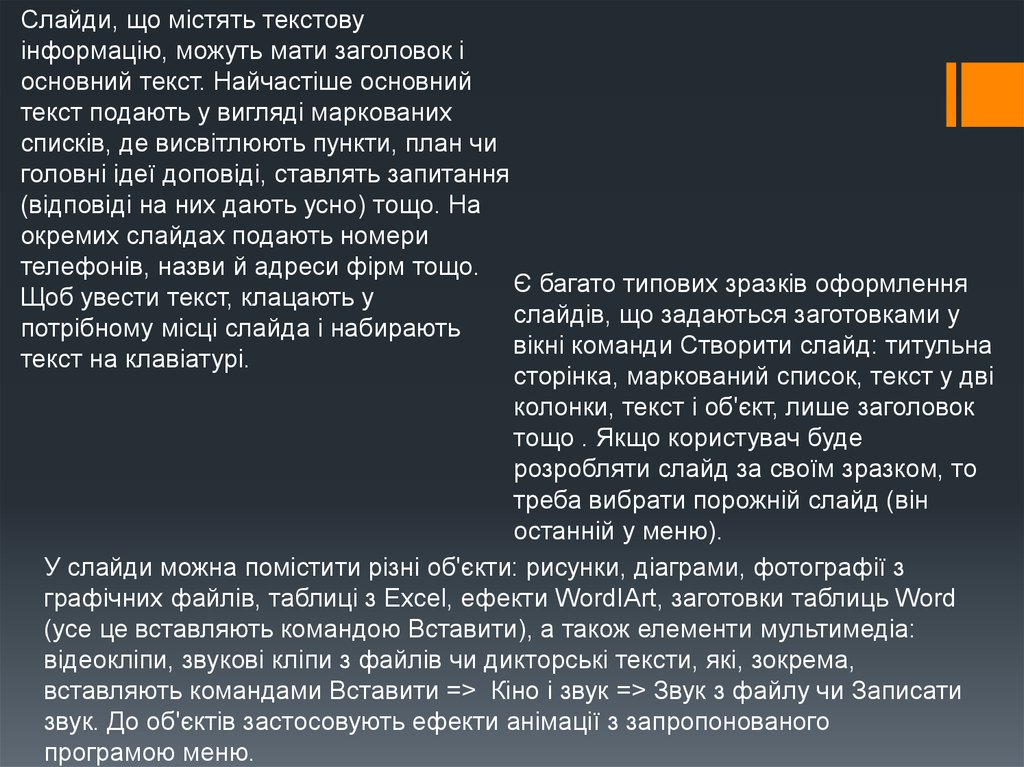



 Интернет
Интернет








